Kopioi itsesi on ilmainen ja avoimen lähdekoodin suojattu varmuuskopiointiohjelma, jonka avulla voit tallentaa järjestelmäsi paikallisten tiedostojen salatun varmuuskopion pilvitallennuspalveluihin. Se toimii järjestelmässäsi taustalla ja salaa tiedot ennen kuin ne ladataan pilvipalvelimelle tai paikalliselle asemallesi. Voit hoitaa kaikki varmuuskopiointitoiminnot sen verkkoliittymästä, joka avautuu, kun olet asentanut asiakkaan järjestelmääsi.
Tämän artikkelin ohjeiden avulla voit asentaa ja määrittää Kopioi itsesi Raspberry Pi -järjestelmässäsi ja aloita Raspberry Pi -tietojen varmuuskopiointi.
Varmuuskopioi Raspberry Pi -tiedot Duplicatilla
Asentaa ja määrittää Kopioi itsesi Raspberry Pi:n tietojen varmuuskopiointia varten seuraa alla olevia ohjeita:
Vaihe 1: Asenna Perquisites Raspberry Pi:hen
The Kopioi itsesi vaatii avoimen lähdekoodin Microsoft .Net Framework -toteutuksen (Mono) . Kuitenkin ennen asennusta Mono , sinun on asennettava joitain vaatimuksia käyttämällä seuraavaa komentoa:
$ sudo apt Asentaa apt-transport-https dirmngr gnupg ca-sertifikaatit -Y
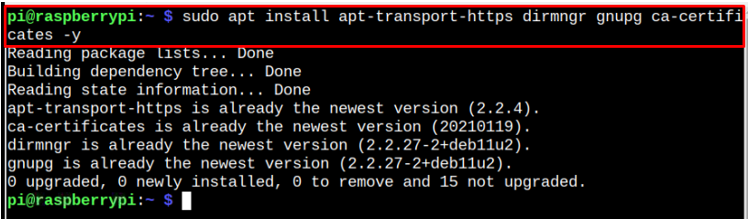
Vaihe 2: Lisää GPG-avain mono-asennukseen
Sinun tulisi myös lisätä GPG-avain seuraavan komennon avulla lisätäksesi onnistuneesti Mono arkistoon, jotta voit asentaa uusimman version Mono .
$ sudo apt-key adv --avainpalvelin hpp: // keyserver.ubuntu.com: 80 --recv-avaimet 3FA7E0328081BFF6A14DA29AA6A19B38D3D831EF
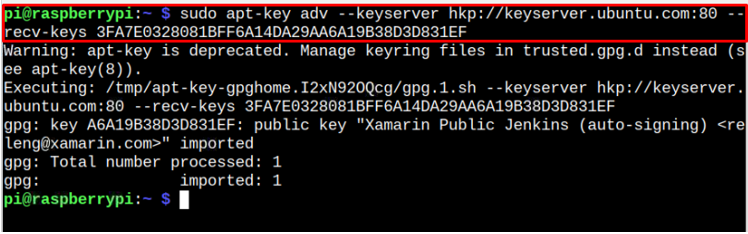
Vaihe 3: Lisää Mono Repository
Lisää nyt Mono arkisto viralliseen Raspberry Pi -lähdeluetteloon seuraavan komennon avulla:
$ kaiku 'deb https://download.mono-project.com/repo/debian stable-raspbianbuster main' | sudo tee / jne / apt / sources.list.d / mono-official-stable.list

Vaihe 4: Päivitä arkisto
Kun arkisto on lisätty, suorita päivityskomento varmistaaksesi, että se on lisätty Raspberry Pi -lähdeluetteloon onnistuneesti.
$ sudo osuva päivitys
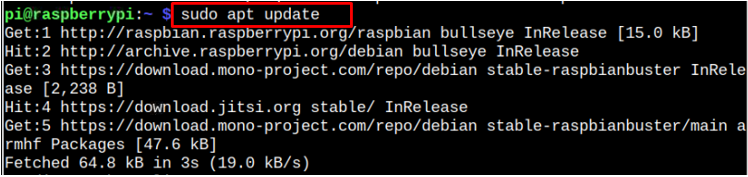
Vaihe 5: Asenna Mono Raspberry Pi:hen
Nyt voit asentaa tallin Mono versio Raspberry Pi:ssä seuraavan komennon avulla:
$ sudo apt Asentaa mono-kehitys -Y
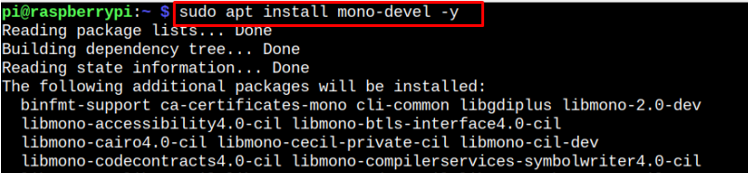
Vaihe 6: Lataa Duplicati-paketti Raspberry Pi:lle
Asennuksen jälkeen Mono , voit ladata uusimman version Kopioi itsesi deb-paketti seuraavan komennon kautta:
$ wget https: // updates.duplicati.com / beeta / kaksoiskappaleet_2.0.6.3- 1 _all.deb
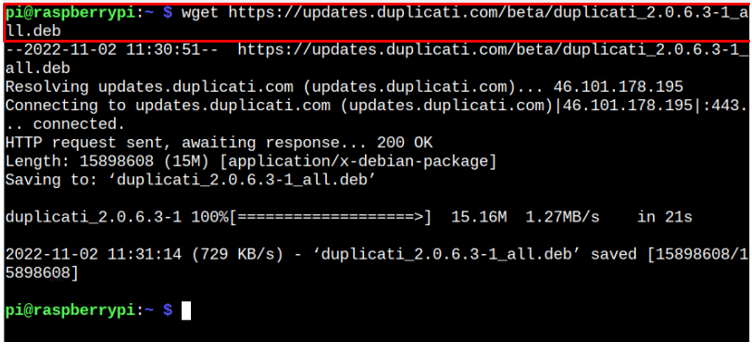
Voit tarkistaa uusimmat tiedot Kopioi itsesi päivitykset osoitteesta tässä .
Vaihe 7: Asenna kaksoiskappaleet
Asentaaksesi Kopioi itsesi deb-tiedostosta, käytä alla annettua komentoa:
$ sudo apt Asentaa . / kaksoiskappaleet_2.0.6.3- 1 _all.deb
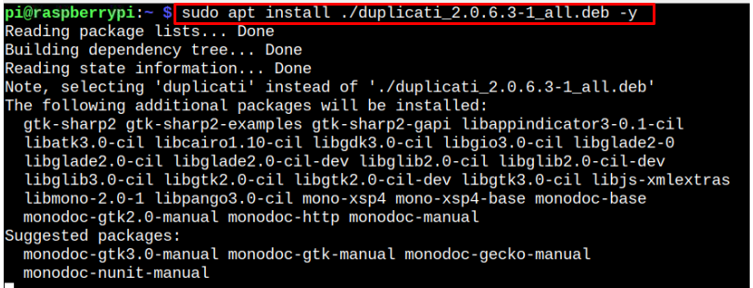
Vaihe 8: Suorita Duplicati Raspberry Pi:llä
Voit juosta Kopioi itsesi Raspberry Pi:ssä terminaalista käyttämällä 'kaksoiskappaleet' -komennolla tai sovelluksen sovellusvalikon kautta 'Järjestelmätyökalut' vaihtoehto.
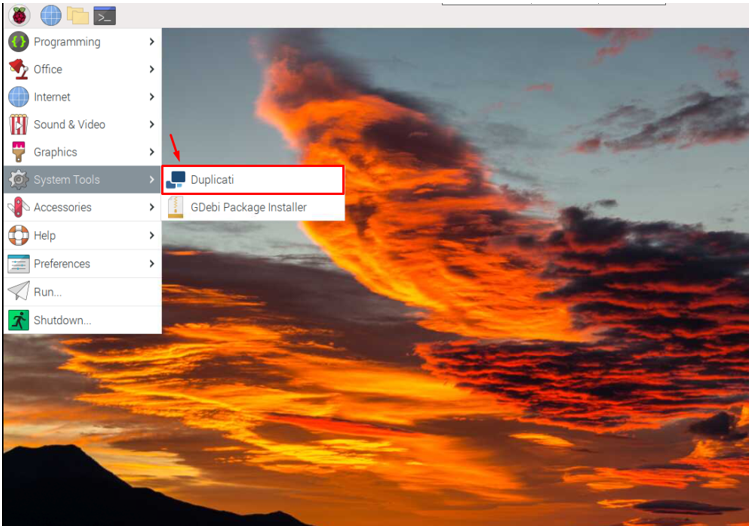
Tämän suorittaminen avaa Kopioi itsesi käyttöliittymä järjestelmäselaimessasi. Jos koneessasi on yksi käyttäjätili, siirry korostetun vaihtoehdon avulla kohti pääkojelautaa.
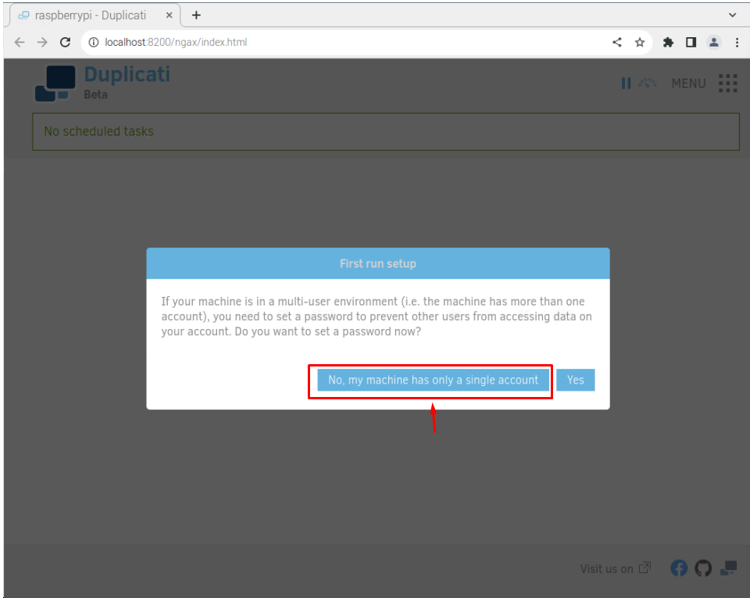
Avaa nyt Kopioi itsesi valikosta.
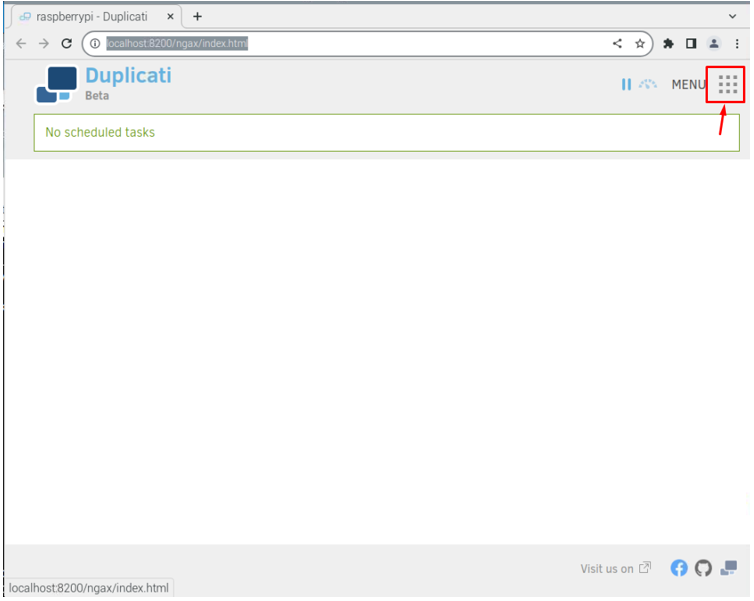
Klikkaa 'Lisää varmuuskopio' vaihtoehto.
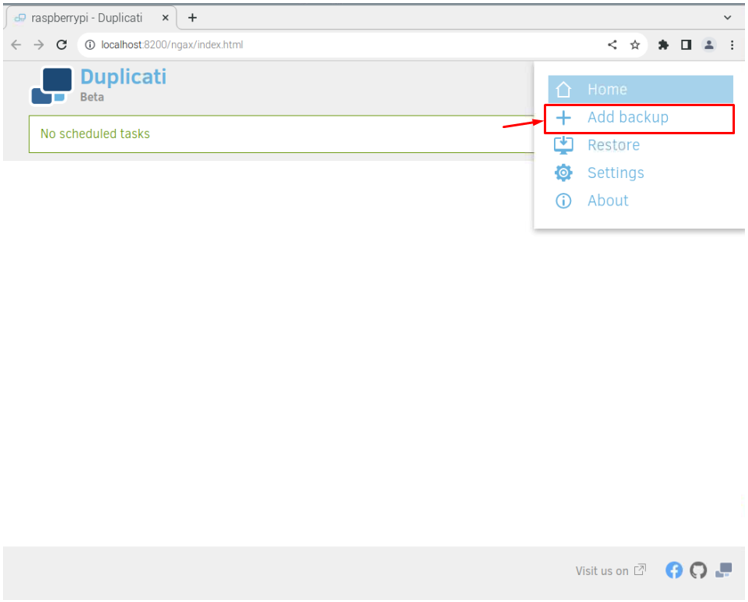
Valitse 'Määritä uusi varmuuskopio' vaihtoehto ja jatka.
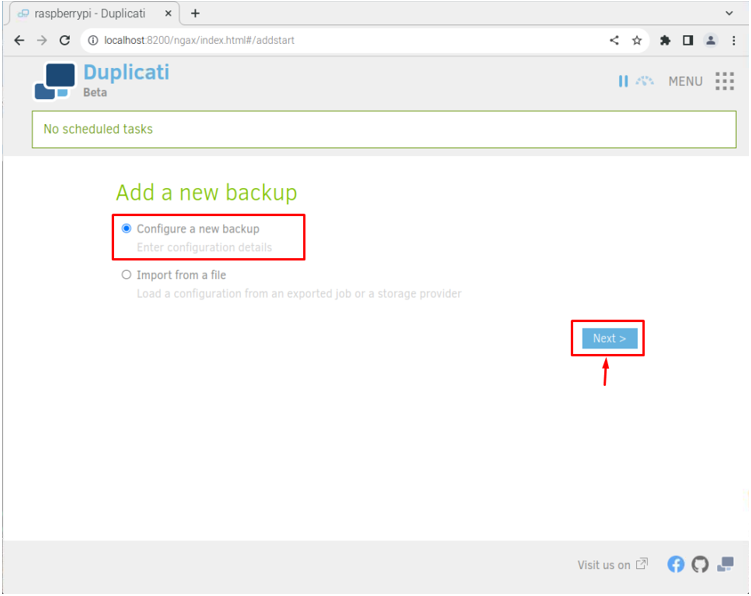
Anna varmuuskopiotiedostolle nimi ja anna tunnuslause varmuuskopion suojaamiseksi.
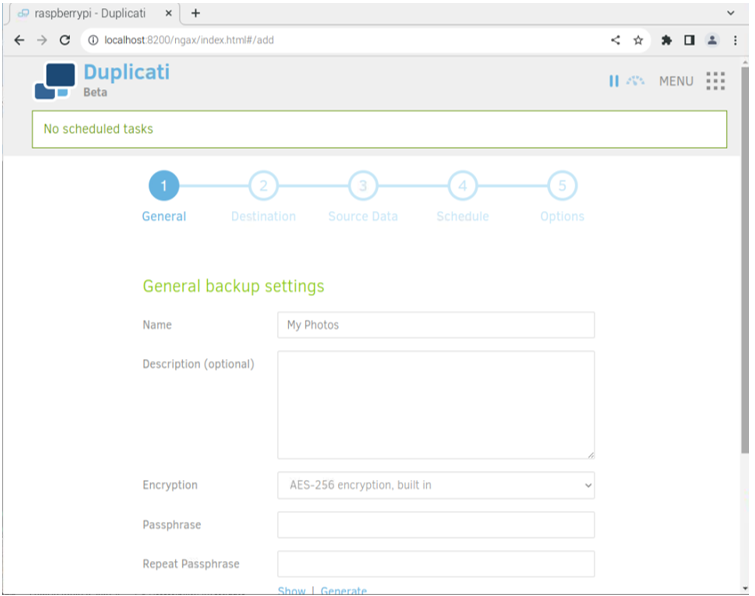
Kun olet täyttänyt vaaditun vaihtoehdon, siirry seuraavaan vaiheeseen.
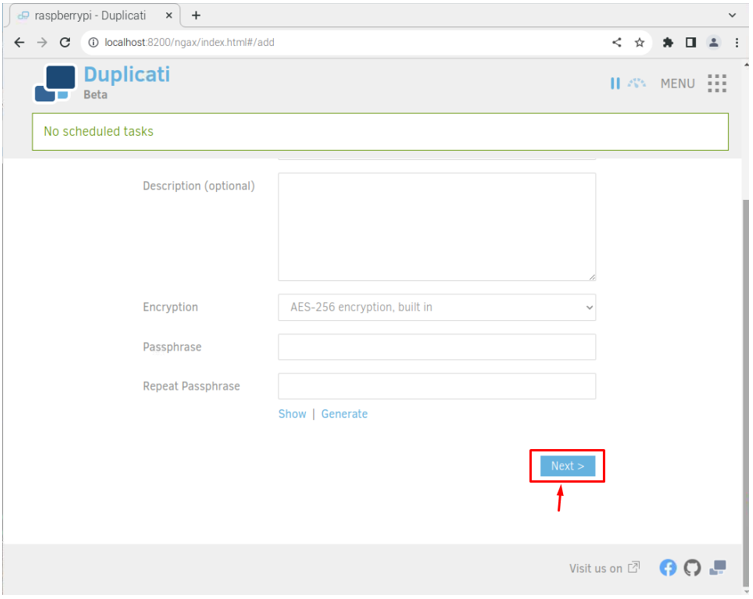
Valitse tallennustyyppisi, käytätkö paikallista asemaa vai pilvitallennuspalveluita, kuten Dropbox, Google Drive, mega.nz jne.
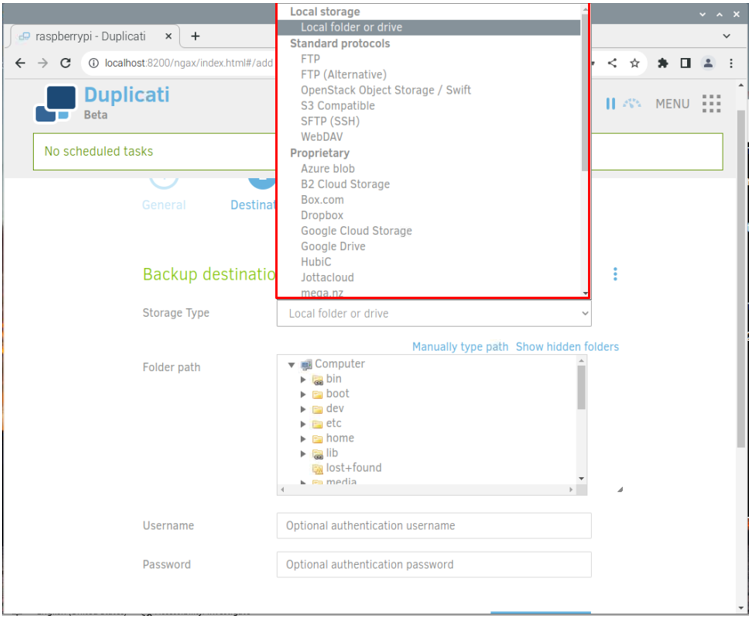
Jos haluat valita pilvipalvelut, sinun on ensin luotava pilvipalvelin, koska sinun on lisättävä myös palvelinlinkki, johon varmuuskopiotiedostot tulee tallentaa.
Minun tapauksessani käytän paikallista tallennuslaitetta, koska jokaisella tallennustavalla on erilaiset menetelmät.
Voit lisätä varmuuskopiotiedostojen sijainnin manuaalisesti valitsemalla 'Kirjoita polut manuaalisesti' vaihtoehto.
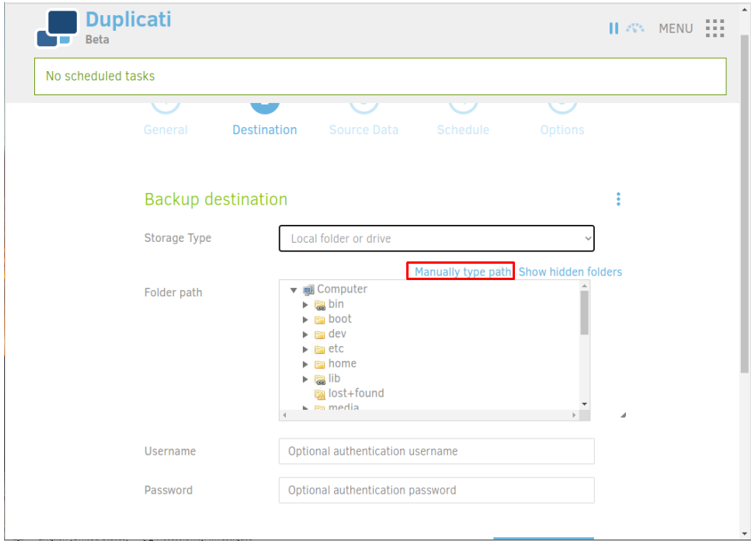
Valitse mikä tahansa hakemisto Raspberry Pi -varmuuskopiotiedostojen tallentamista varten.
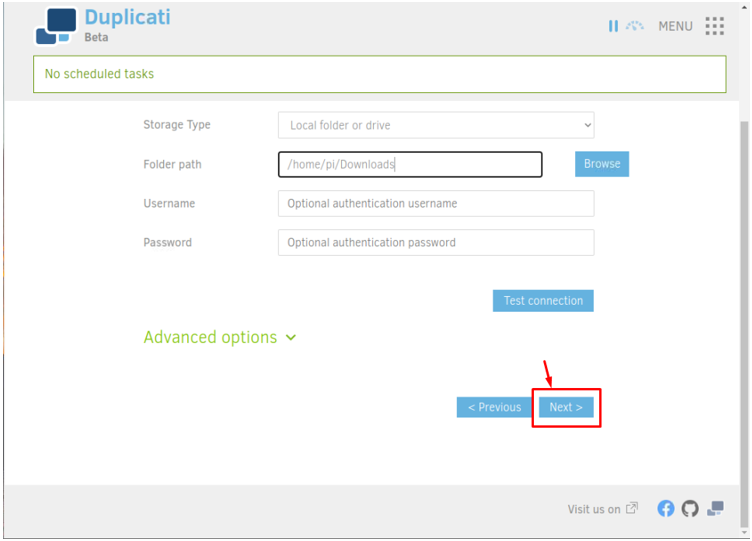
Valitse Raspberry Pi -tiedot, jotka haluat varmuuskopioida.
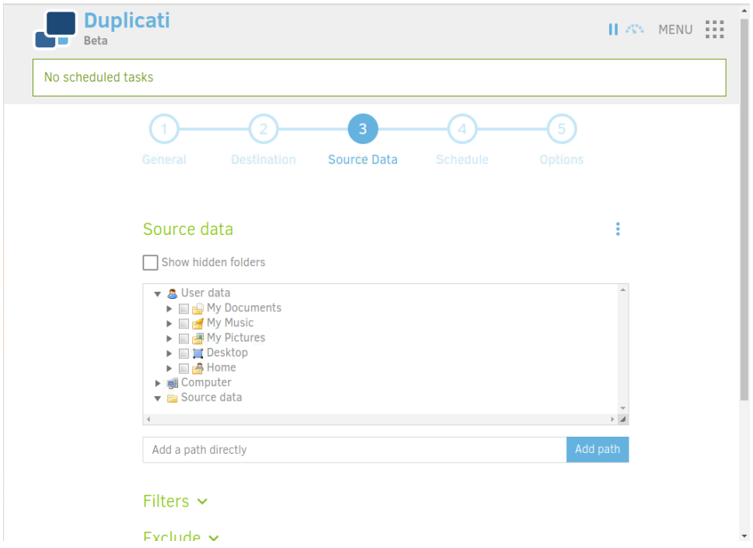
Siirry seuraavaan vaiheeseen, jos haluat tehdä päivittäisen tietojen varmuuskopion Raspberry Pi -järjestelmässäsi.
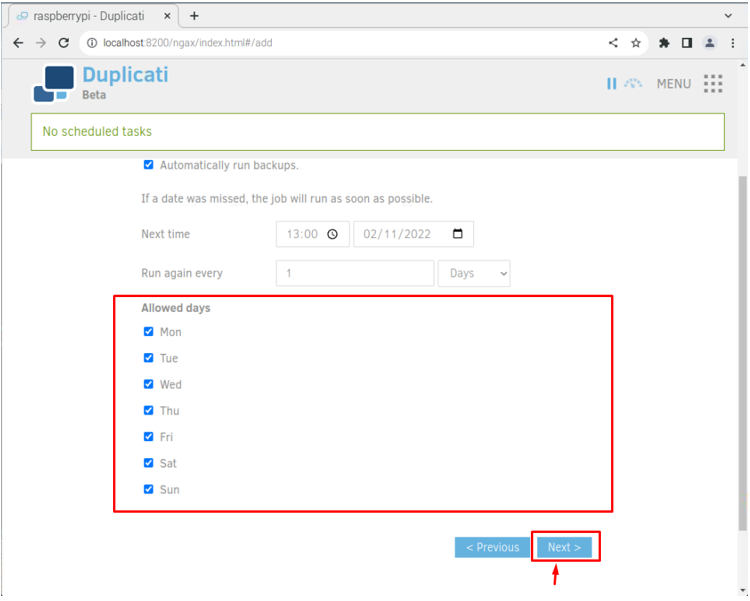
Voit määrittää taltioiden koon, koska tämä jakaa tiedot useisiin osiin, jos koko ylittää rajan.
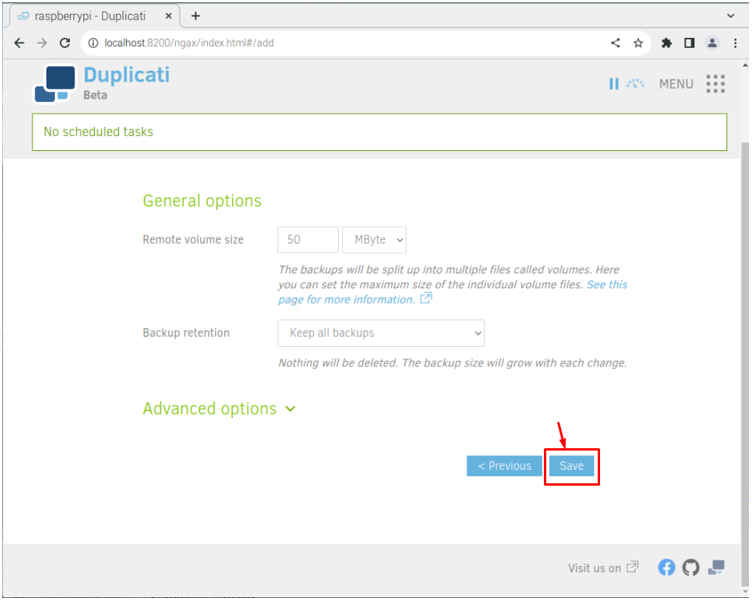
Kun tämä on tehty, napsauta 'Juokse nyt' vaihtoehto aloittaa Raspberry Pi -tietojen varmuuskopiointi.
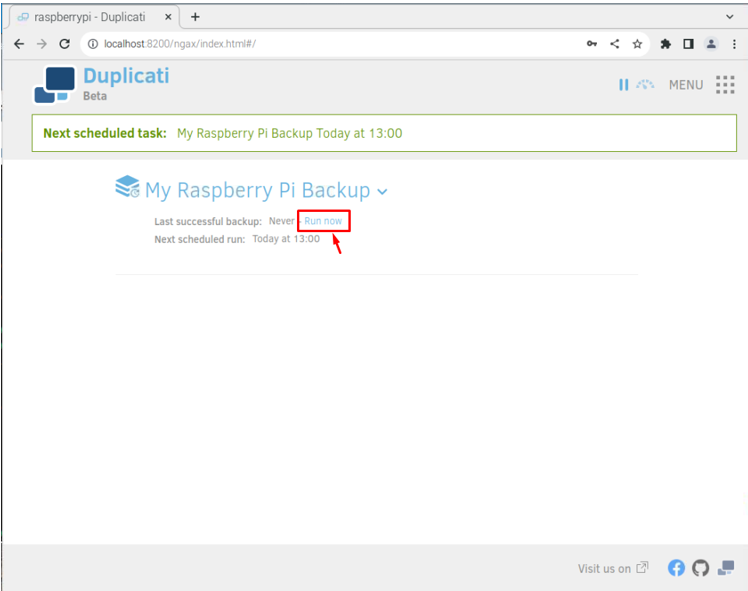
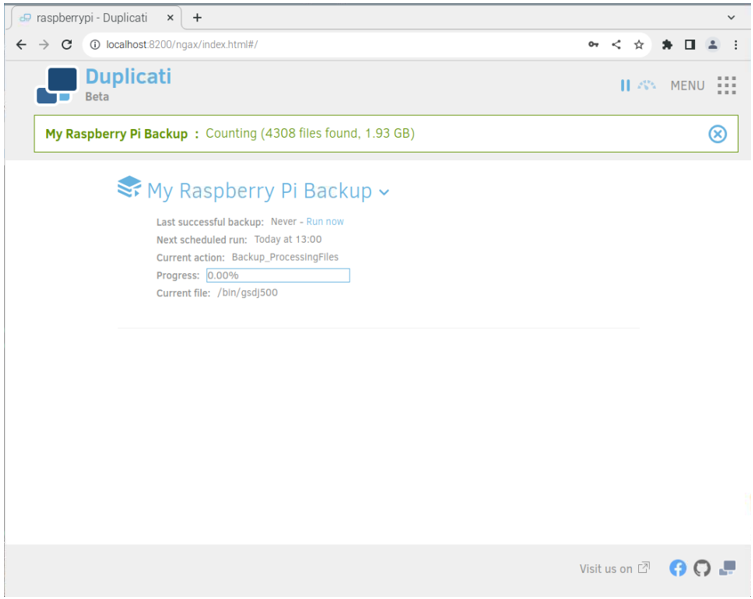
Palauta varmuuskopiotiedostot
Palauta varmuuskopiotiedostot napsauttamalla nuolikuvaketta alla olevan kuvan mukaisesti:
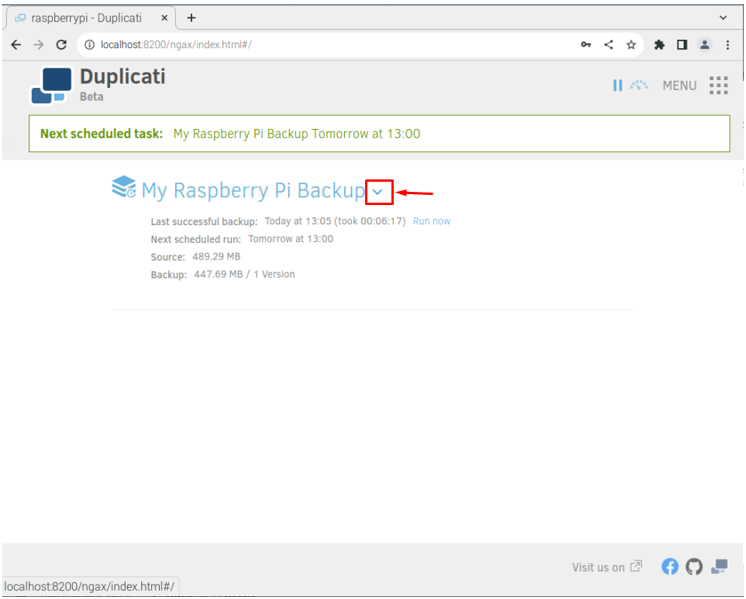
Valitse sitten Palauttaa tiedostot vaihtoehto.
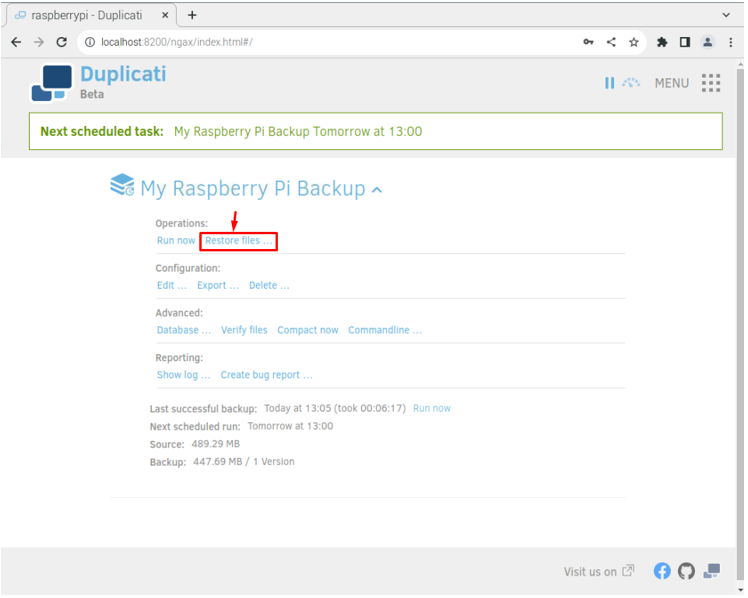
Valitse tiedostot, jotka haluat tallentaa.
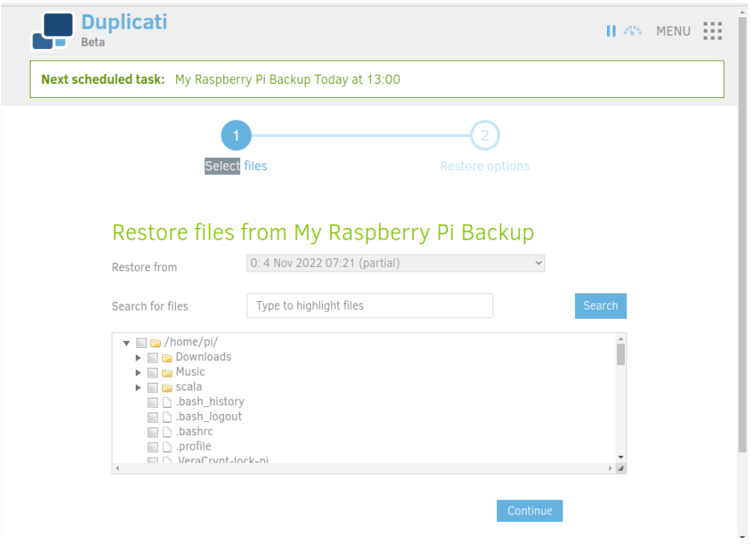
Valitse kohdepolku varmuuskopiotiedostojen palauttamiseksi.
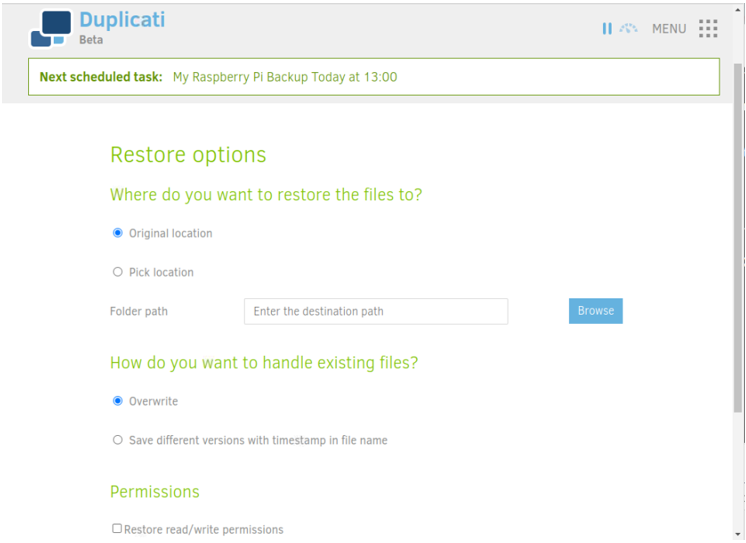
Valitse sitten 'Palauttaa' -painiketta palauttaaksesi tiedostot.
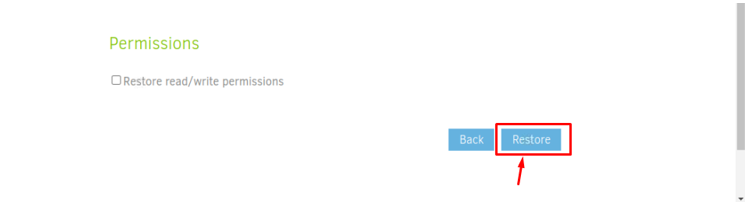
Tällä hetkellä olet onnistuneesti luonut varmuuskopiojärjestelmän Raspberry Pi:lle ja voit valita minkä tahansa varmuuskopiointitavan. Sinun on kuitenkin oltava varovainen varmuuskopioinnissa, koska ne eroavat toisistaan.
Johtopäätös
Kopioi itsesi on varmuuskopiointiohjelma, jonka avulla voit luoda Raspberry Pi -varmuuskopion ja tallentaa sen mihin tahansa paikalliseen asemaan tai mihin tahansa haluamaasi palvelimeen. Voit määrittää tämän varmuuskopiointiasiakkaan helposti asentamalla Monon Raspberry Pi -järjestelmään ja asentamalla uusimman Kopioi itsesi deb-paketti verkkosivustolta. Asennuksen jälkeen voit ajaa Kopioi itsesi pääte- tai sovellusvalikosta käynnistääksesi palvelimen, josta haluat valita varmuuskopiointitavan aloittaaksesi Raspberry Pi -tietojen varmuuskopioinnin.